bu AMD Yüksek Çözünürlüklü Ses Aygıtı DisplayPort veya HDMI bağlantıları aracılığıyla ses göndermek için önemli bir araçtır. Radeon R-9 serisi, AMD Radeon HD, Radeon R7 ve Radeon R5 gibi farklı AMD grafik kartı modüllerine entegre edilmiştir. Bu makale, farklı yollara bakacaktır. Windows 11/10 için AMD Yüksek Çözünürlüklü Ses Aygıtı Sürücüsünü indirin.

AMD Yüksek Çözünürlüklü Ses Aygıtının en iyi ses çıkışına sahip olmasını istiyorsanız, mevcut işletim sisteminiz için en son sürüme sahip olduğunuzdan emin olmalısınız. Yanlış ses sürücüsünü kurarsanız, ses aygıtı düzgün çalışmaz ve hatalar veya aşağıdaki gibi hatalar alabilir: Cihaz Türü desteklenmiyor .
Windows 11/10 için AMD Yüksek Çözünürlüklü Ses Aygıtı Sürücüsü nasıl indirilir
En son ses sürücülerini indirme PC'nizde veya ona bağlı cihazlarda be sesini almanıza yardımcı olabilir. Ayrıca, önceki sürücü sürümlerindeki aksaklıkların ve hataların düzeltilmesine yardımcı olabilir.
yapışkan notlar yazı tipi boyutu
Windows 11/10 için güncel AMD Yüksek Çözünürlüklü Ses Aygıtı sürücüsünü indirmek için resmi AMD web sitesini kullanmak en iyisidir.
sanal sabit disk pencereleri 10
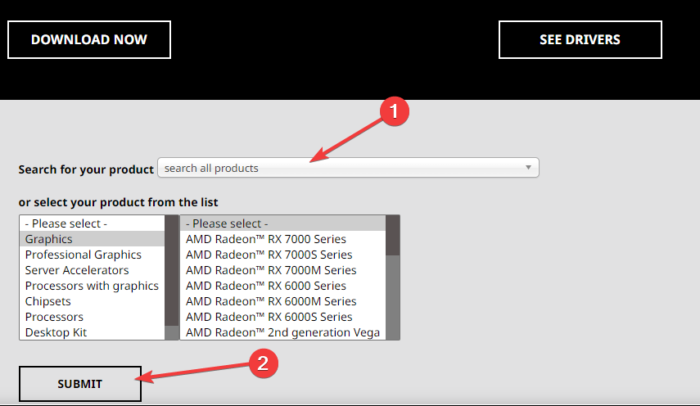
Windows 11 ve Windows 10 için AMD Yüksek Çözünürlüklü Ses Aygıtı Sürücüsünü indirmek için, resmi AMD web sitesine gidin ve sürücüyü arayın ve indirin.
- Burada sürücünün adını arayabilir veya sürücü listesinden seçim yapabilirsiniz.
- AMD sürücü indirmeleri, sayfanın üst çubuğunda bulunan bir sekme olan Sürücüler ve Destek bölümünde bulunur.
- Doğru sürücünüzü seçtikten sonra Şimdi İndir'e tıklayın.
Alternatif olarak, şunları da kullanabilirsiniz: AMD Otomatik Algılama .
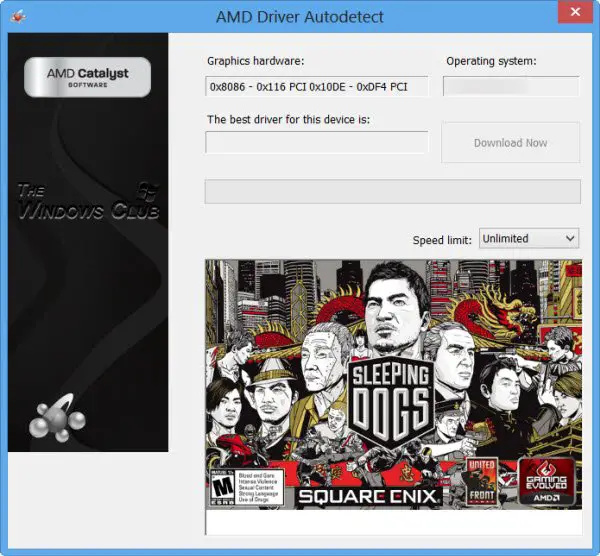
Oldukça fazla sayıda var ücretsiz Sürücü Güncelleyici yazılımı AMD Yüksek Çözünürlüklü Ses Aygıtı Sürücünüzü otomatik olarak indirmek ve güncellemek için kullanabileceğiniz, ancak bunu AMD.com web sitesi aracılığıyla yapmanızı öneririz.
İlgili : Realtek HD Audio Manager'ı indirme ve yeniden yükleme
AMD Yüksek Çözünürlüklü Ses Aygıtı Sürücüsü Nasıl Güncellenir?
AMD Driver Autodetect, makinenizin grafik kartını ve Windows işletim sistemini algılar. Kullanılabilir yeni bir sürücü varsa, araç bir düğmeyi tıklatarak onu indirir ve yükleme işlemini başlatır. Otomatik algılama aracı, size en son resmi sürücüyü indirme seçeneği sunar.
Windows güncellemeyi yapılandırmada hata
Bilgisayarınızda zaten AMD Ses Aygıtı Sürücüsü varsa ve bunu güncellemek istiyorsanız, Windows Güncellemelerini çalıştırabilirsiniz. Burada, İsteğe Bağlı Güncellemeler'de güncellenebilen sürücülerinizi kontrol edebilirsiniz.
Artık Windows 11 veya Windows 10 için AMD Yüksek Çözünürlüklü Ses Aygıtı Sürücüsünü indirebileceğinizi veya güncelleyebileceğinizi umuyoruz.
Düzeltmek: AMD Sürücü Yükleme Hataları ve Sorunları Windows'ta
otomatik sürücü yükleme pencerelerini devre dışı bırak 7
AMD sürücüsü yüklü değil hatasını nasıl düzeltirim?
AMD sürücüsü yüklü değil hatasının nedenleri bozuk, uyumsuz veya güncelliğini yitirmiş AMD grafik kartlarıdır. düzeltmenin en iyi yolu AMD sürücüsü yüklü değil hata amd.com web sitesinden AMD sürücüsünü indirmekten veya AMD Otomatik Algılama özelliğini kullanmaktan kaynaklanır. Herhangi bir Sürücü ve İsteğe Bağlı Güncellemenin sunulup sunulmadığını görmek ve bunları yüklemek için Windows Update'i de çalıştırabilirsiniz. Sürücünüz güncelse ve hala aynı hatayı alıyorsa, sürücüyü geri alabilir ve sorunun giderilip giderilmediğini görebilirsiniz.
AMD Yüksek Çözünürlüklü Ses Aygıtı sürücüm neden takılı değil?
olduğunu belirten bir hata almanızın birkaç nedeni vardır. AMD Yüksek Çözünürlüklü Ses Aygıtı sürücüsü takılı değil . Eksik veya eski bir PCI sürücüsü veya AMD ses sürücüsü olabilir. AMD Yüksek Çözünürlüklü Ses Aygıtı sürücüsü takılı değil sorununu çözmenin en iyi yolu, DISM komutlarını çalıştırmak, sürücülerinizi güncellemek veya AMD Ses sürücülerini yeniden yüklemektir.
Okumak: AMD sürücüsü PC'de çökmeye devam ediyor .














